欢迎使用Small PDF转换成WORD转换器,这里为您提供SmallPDF转换器最新资讯以及SmallPDF转换器 相关基础教程、使用技巧、软件相关知识、软件激活、升级及常见问题等帮助。
发布时间:2019-04-20 21:00:47
我的一个朋友他的日常工作经常会用到文件转换于是我推荐给他一款pdf转换器——smallpdf转换器,这款软件是一款专业的PDF文件转换器,这款软件支持PDF文件转换成Word、Execl、PPT、TXT、图片等文件格式。除此之外这款软件的转换效果、转换质量都是非常高的,因此在电脑上安装这款PDF转换器是非常好的选择。但是他在使用的时候不知道怎么设置输出目录导致他转换后的文件都在C盘里,所以电脑就变得很卡。于是就向我问可以设置smallpdf转换器的输出目录吗?设置smallpdf转换器的输出目录的方法是什么?下面我就将流程图告诉大家吧。
1、进入smallpdf转换器官网然后下载好我们实用的转换器,下载过程相信大家都会吧。
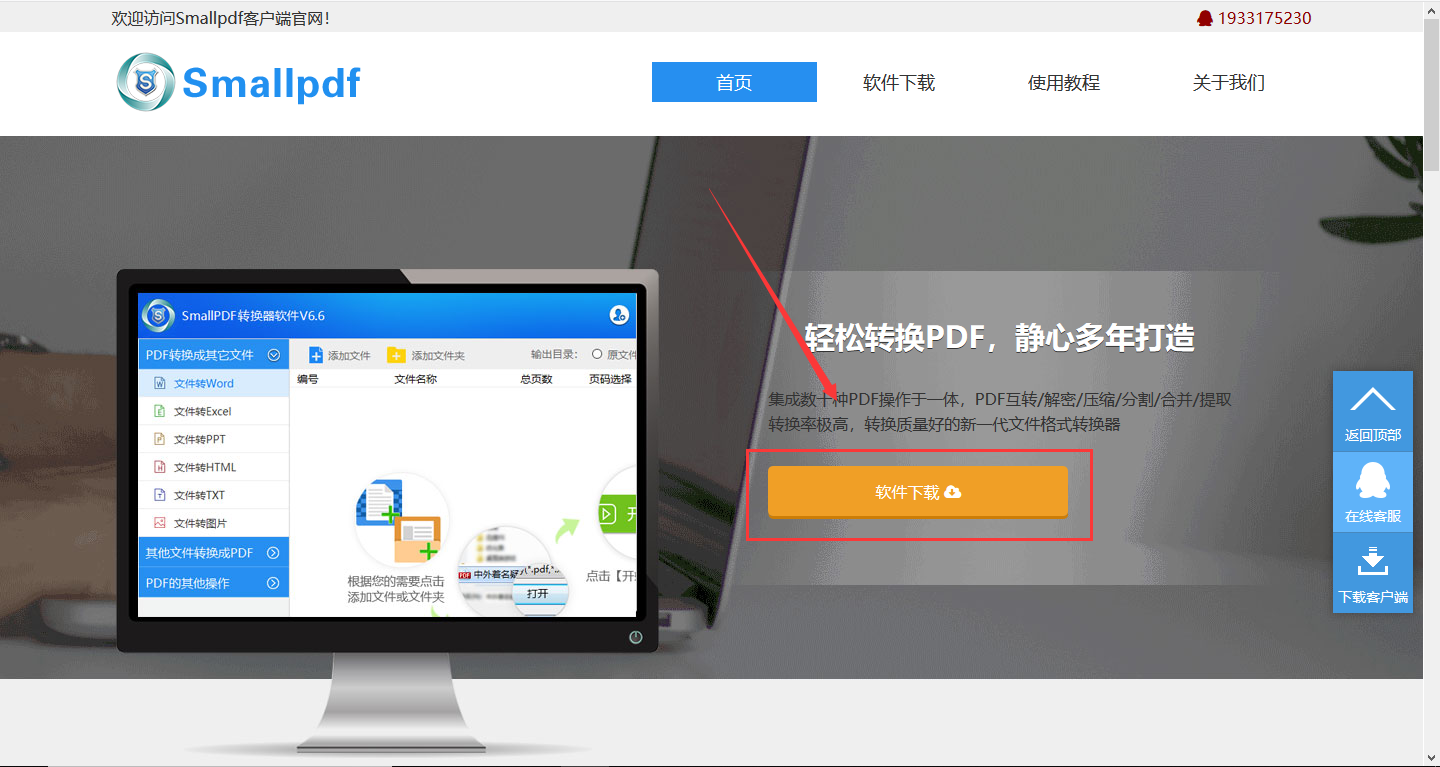
2、下载完成后就打开我们的smallpdf转换器进入软件的界面。

2、点击界面上方的输出目录“自定义”就可以选择我们文件输出后的位置了,也可以输出在原文件件里,怎么是不是很简单呢,赶快去操作一下吧。
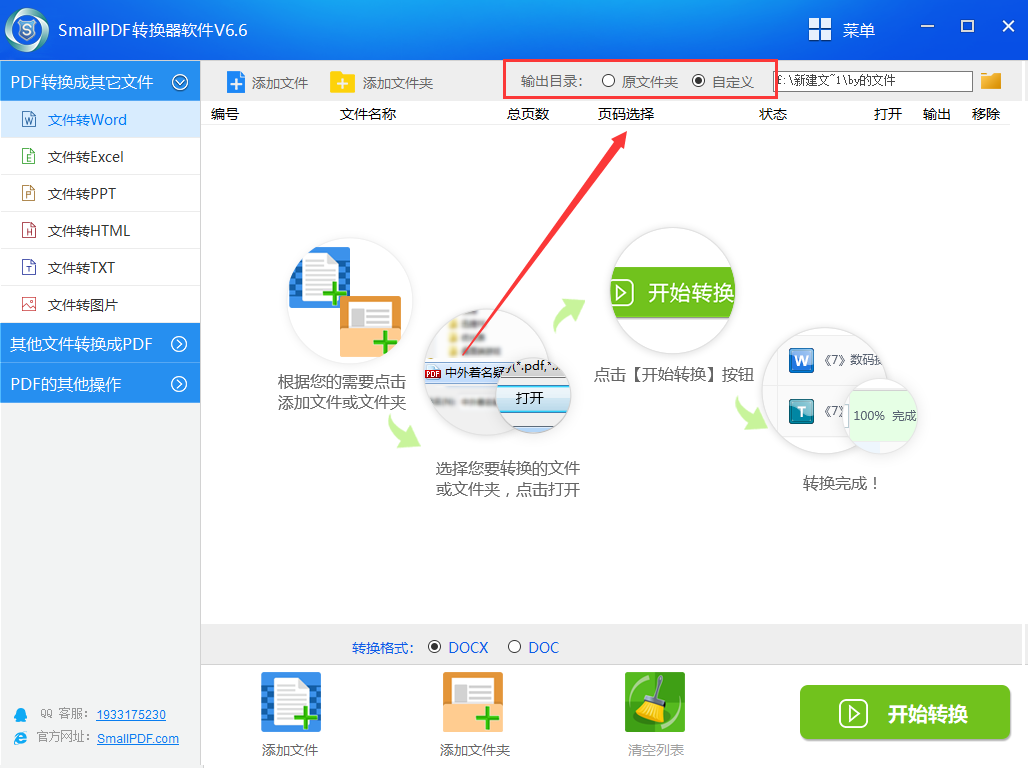
延生阅读:SmallPDF转换器软件的PDF分割
为了更好的适应时代,生活工作中的一些格式转换小知识少不了,想要处理更多PDF格式的转换,您可以前往smallpdf官网